Как скрыть друзей в ВК через компьютер
Социальная сеть ВКонтакте обладает огромной популярностью, по крайней мере не территории бывшего СНГ. У каждого пользователя сайта есть хотя-бы несколько друзей. Но что делать, если они не должны знакомиться между собой, как быть, если вам нужно чтобы кто-то из них не мог узнать о наличии остальных? Именно об этом и пойдет речь в нашей сегодняшней статье, сейчас вы узнаете, как скрыть друзей в ВК через компьютер или ноутбук.
Приведенная ниже инструкция отлично подойдет для любых операционных систем любых разрядностей, включая Windows XP, 7, 8, 10 и даже таких экзотических представителей как MacOS и даже Linux.
Видеоинструкция
Перед тем, как вы приступите к чтению подробной пошаговой инструкции, мы порекомендуем просмотреть видео, в котором автор наглядно показывает весь описанный ниже процесс.
Если того, что было показано в данном обучающем ролике вам оказалось недостаточно, можете переходить к прочтению самой статьи. В ней мы не только рассказали, как скрыть друзей в ВК с компьютера, но и не забыли поведать, как потом вернуть их обратно.
Для чего скрывать тех, с кем вы дружите?
Такая необходимость может возникнуть в самых разных жизненных ситуациях. Для того чтобы обозначить основные моменты, мы собрали небольшой перечень причин, которые могут послужить стимулом скрытия друзей в ВК с компьютера или ноутбука:
- У вас есть любовник/любовница и вы скрываете их от потенциально ревнующего человека.
- У вас в друзьях есть люди, которые по знакомствам могут определить ваше местоположение, а вам бы этого не хотелось.
- Ваши друзья приходятся друг другу врагами.
- Вы общаетесь с чьей-то женой, а ее муж (или наоборот) у вас в друзьях.

Мнение эксперта
Дарья Ступникова
Специалист по WEB-программированию и компьютерным системам. Редактор PHP/HTML/CSS сайта os-helper.ru.
Спросить у ДарьиНа самом деле список мог бы быть гораздо более обширным. Если вы захотите что-то дополнить, напишите в комментариях, интересно, кто выдаст самый эпичный вариант?
Как скрыть друзей в ВК
Итак, приступаем к делу. Рассмотрим, как скрыть друзей в ВК через компьютер.
А делается это таким образом:
- Изначально нам, конечно же, нужно открыть сам сайт ВКонтакте в нашем браузере. После в правом верхнем углу страницы жмем по иконке с изображением небольшой стрелочки.
- В выпадающем списке, соответственно, выбираем пункт настроек. Мы отметили его на скриншоте красной рамкой.
- В открывшемся разделе нам нужно перейти к настройкам приватности. Для этого кликаем по соответствующей ссылке в правой части окна. Затем находите пункт «Кого видно в списке моих друзей и подписок» и кликаете по «Всех, кроме».
Как видите, тут уже отображается перечень людей, которых мы не хотим никому показывать.
- Уже тут отмечаем галочками тех пользователей, которые должны попасть под завесу приватности, и жмем кнопку «Сохранить изменения».
После этого выбранные персонажи окажутся скрытыми от посторонних глаз и о их присутствии будете знать только вы – владелец страницы.
Как снова сделать людей видимыми
Представим, что вы скрыли своих друзей, а потом их снова понадобилось сделать видимыми. В таком случае приведенная ниже инструкция станет просто находкой для каждого.
А делается этот так:
- Снова запускаем нашу социальную сеть и кликаем по кнопке с иконкой стрелки, находящейся в верхнем правом углу страницы.
- Из выпадающего списка выбираем пункт настроек точно так же, как мы делали это в предыдущем случае.

- Переходим к разделу приватности, кликнув по его названию в правой стороне окна.
- Жмем по пункту «Всех кроме» находящемуся в разделе «Кого видно в списке моих друзей и подписчиков».
- Убираем флажки напротив тех людей, которые снова должны стать видимыми, затем жмем кнопку сохранения изменений.
В результате те люди, которых вы освободили от гнета приватности смогут радовать глаз всех без исключения посетителей вашей страницы, что в принципе, нам и нужно было сделать.
В заключение
На этом мы свою статью заканчиваем, а вы, в свою очередь, можете переходить к практике на своих компьютерах и скрывать тех друзей которых видеть никто не должен.
Мнение эксперта
Василий
Руководитель проекта, эксперт по модерированию комментариев.
Задать вопросКстати, если появятся какие-либо вопросы, можете задать их нам. В самый короткий срок ответ будет дан, и та или иная ситуация разрешится.
«ВКонтакте» анонсировала возможность скрыть записи, фото, видео и музыку с помощью «одной кнопки» Статьи редакции
{«id»:43630,»url»:»https:\/\/vc.ru\/social\/43630-vkontakte-anonsirovala-vozmozhnost-skryt-zapisi-foto-video-i-muzyku-s-pomoshchyu-odnoy-knopki»,»title»:»\u00ab\u0412\u041a\u043e\u043d\u0442\u0430\u043a\u0442\u0435\u00bb \u0430\u043d\u043e\u043d\u0441\u0438\u0440\u043e\u0432\u0430\u043b\u0430 \u0432\u043e\u0437\u043c\u043e\u0436\u043d\u043e\u0441\u0442\u044c \u0441\u043a\u0440\u044b\u0442\u044c \u0437\u0430\u043f\u0438\u0441\u0438, \u0444\u043e\u0442\u043e, \u0432\u0438\u0434\u0435\u043e \u0438 \u043c\u0443\u0437\u044b\u043a\u0443 \u0441 \u043f\u043e\u043c\u043e\u0449\u044c\u044e \u00ab\u043e\u0434\u043d\u043e\u0439 \u043a\u043d\u043e\u043f\u043a\u0438\u00bb»,»services»:{«facebook»:{«url»:»https:\/\/www.facebook.com\/sharer\/sharer.php?u=https:\/\/vc.ru\/social\/43630-vkontakte-anonsirovala-vozmozhnost-skryt-zapisi-foto-video-i-muzyku-s-pomoshchyu-odnoy-knopki»,»short_name»:»FB»,»title»:»Facebook»,»width»:600,»height»:450},»vkontakte»:{«url»:»https:\/\/vk.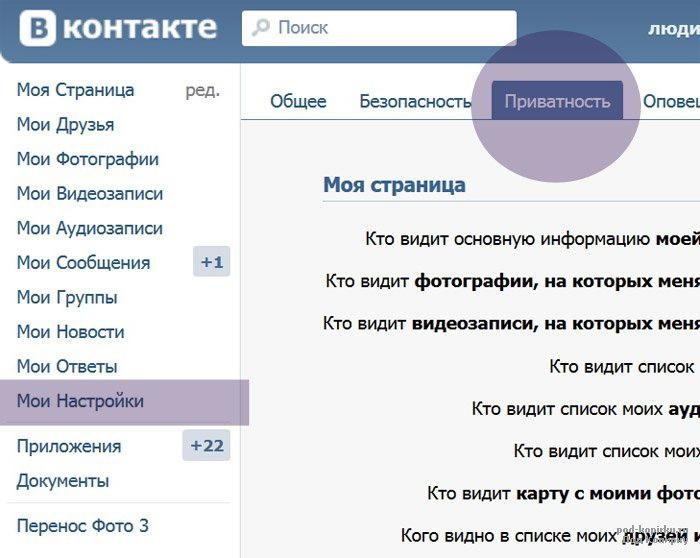
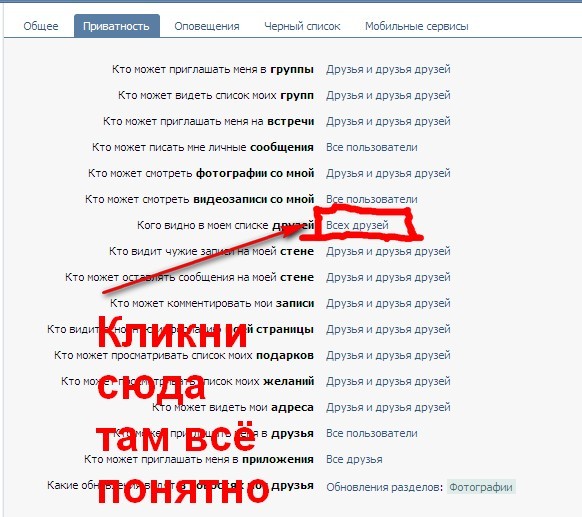
15 959 просмотров
Как скрыть страницу Вконтакте
Здравствуйте, дорогие читатели! В этой статье мы немного побеседуем о конспирации. Вы узнаете, как скрыть страницу в вк, сделав ее недоступной для других пользователей, а также, как скрыть свой аккаунт от поисковых систем.
Многих пользователей интересует, что собой представляет процесс скрытия данных со своей странички в Контакте. Эта потребность обусловлена нежеланием делиться со всеми своей личной информацией, которая предназначена либо для личного пользования, либо для глаз близкого окружения и друзей.
Данная статья не первая по теме конспирации в ВК, вы можете ознакомиться с целым рядом публикаций:
Скрываем страницу на компьютере
Открыв страничку, нажимаем на галочку рядом с миниатюрой своего аватара, которая находится в верхнем углу справа.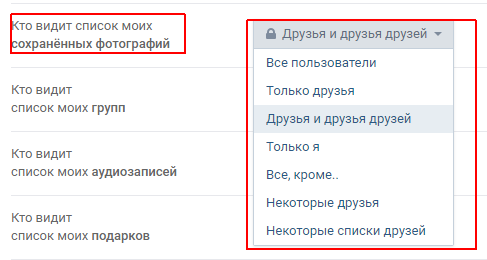 Из всплывшего стека действий выбираем «Настройки»:
Из всплывшего стека действий выбираем «Настройки»:
Далее мы выбираем раздел «Приватность»:
На новой страничке перед нами предстает список пунктов, позволяющих ограничить тот или иной доступ к странице. Напротив каждой строки ставим значение «Только я».
Если вас посещает желание скрыть свои записи на стене, то стоит в разделе с одноименным названием также напротив каждой строки выбрать «Только я» или другое значение, если есть люди, с которыми вы все же хотите поделиться информацией о своих записях.
Опустившись в конец странички, останавливаемся на разделе «Прочее». Обращаем свое внимание на строку «Кому в интернете видна …». Выбираем значение, открывающее доступ исключительно для юзеров в вк.
До тех пор, пока тут стоит «Всем», поисковые системы определяют данную страничку, фотографии с нее заносятся в базу данных поисковика. После этого они станут доступными при поиске картинок. Если кто-то вобьет в поисковую строку любого браузера вашу фамилию, поисковик выдаст ссылку на ваш аккаунт в Контакте.
Важно знать, что ваш профиль сразу не выпадет из индекса поисковика, требуется время до обновления поисковой базы. Это может быть и неделя, и месяц, и даже полгода.
После выставления доступа только для пользователей в вк, все, кто не имеют аккаунт в данной социальной сети, пройдя по ссылке на вашу страничку, будут видеть такой экран:
Скрываем через приложение на телефоне
Запускаем приложение. Нажимаем на три горизонтальные линии, находящиеся снизу в правом углу.
В открывшейся страничке выбираем значок шестеренки, располагаемый в верхнем углу справа.
Далее останавливаем свой выбор на строке «Приватность»:
Остается выполнить все нужные настройки. Все настраивается по аналогии с действиями, изложенными в предыдущем пункте данной статьи:
Закрытый тип профиля
Не все знают, но скрыть страницу можно и при переходе в закрытый профиль. О том, как это сделать на компьютере и телефоне я вам поведаю далее.
На компьютере
Открываем свою страничку. В конце строки верхней части интерфейса Контакта жмем на «галочку». Во всплывающем меню останавливаем свой выбор на строке «Настройки».
Раскрывается новое меню, тут мы выбираем вкладку «Приватность».
Оказавшись на новой страничке, нам нужно пролистать ее практически в самый низ, остановившись на разделе «Прочее».
В данном разделе нажимаем на «Открытый» напротив «Тип профиля».
Во всплывшем меню выбираем строку «Закрытый». После переходу на такой тип профиля данная страница будет доступна только друзьям.
Выскакивает окно, в котором нужно подтвердить свой выбор, нажав кнопку «Да, закрыть».
Если хотите увидеть, как будет отображаться аккаунт со страниц пользователей, не входящих в список ваших друзей, то нужно нажать на соответствующую строку в самом низу страницы под разделом «Прочее».
Видна верхняя часть нашей страницы и больше ничего.
На андроиде
Нажимаем на три горизонтальные линии, которые находятся внизу экрана справа.
Выбираем в верхнем углу значок шестеренки.
В появившемся меню нажимаем на строку «Приватность».
Спускаемся вниз до раздела «Прочее».
В строке «Закрытый профиль» нажимаем пальцем на «переключатель».
Выскакивает окно, нажимаем на кнопку «Да».
Видим, что кнопка «переключателя» стала активной.
Теперь вы знаете, как скрыть профиль в вк или некоторые элементы своего аккаунта. Используйте данные знания, скрывайте странички, если вам это необходимо. Помните о том, что всегда можно включить закрытый тип профиля, и ваш аккаунт будет доступен для просматривания только вашими друзьями.
Как скрыть семейное положение Вконтакте от друзей
Семейное положение в ВК показывает,
с кем вы находитесь в отношениях на данный момент
в настоящей жизни. Благодаря этому ваши знакомые и
другие пользователи данного ресурса могут узнать
о вашей личной жизни.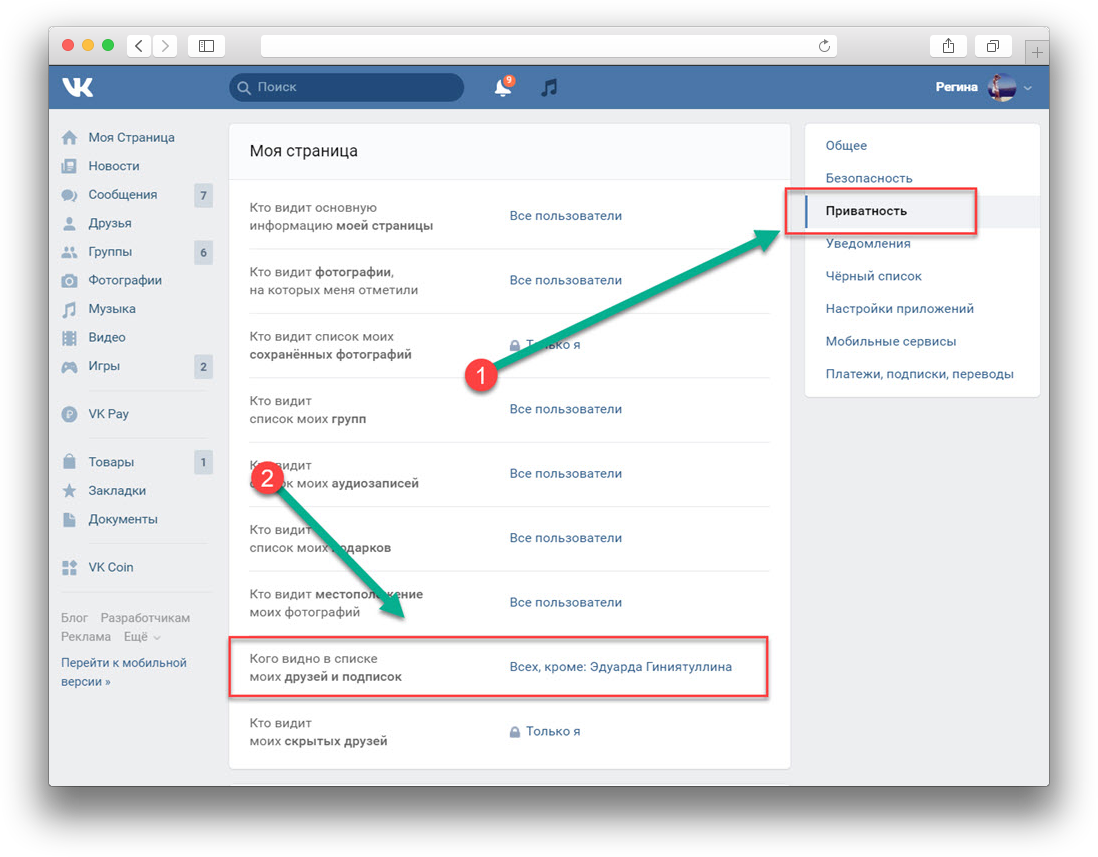 Если вы не хотите стать объектом
обсуждения лучше всего скрыть семейное положение
Вконтакте от друзей
Если вы не хотите стать объектом
обсуждения лучше всего скрыть семейное положение
Вконтакте от друзей
Чтобы сделать для начала нужно перейти в настройки своего профиля.
- На первой странице своего профиля справой стороны отыщите кнопку «Мои Настройки». Кликните по этому разделу.
- Из множества предлагаемых вкладок выберите пункт «Приватность»
- В поле «Моя Страница» вы увидите настройки посвященные информации о вашем профиле. Раскройте область меню. Кликните на значение «Только я». Внесенные вами изменения сохранятся в автоматическом режиме.
Проскрольте вниз. После всех настроек ВК предлагает вам посмотреть, как будет выглядеть ваш аккаунт, когда на него перейдет кто-либо из друзей. Если вы все сделали верно, любоваться своим семейным положением сможете только вы. При этом важно учитывать, в ВК нельзя скрыть отдельно только семейное положение.
Когда вы ставите настройки таким образом, ваши друзья и подписчики не смогут также посмотреть и всю основную информацию в вас.
Если вы хотите, чтобы только ваши некоторые друзья не видели, с кем вы находитесь в отношениях, выберите пункт в настройках «Все кроме…». Из общего списка выберите тех, с кем вы не планируете делиться подробностями своей личной жизни. Аналогичным образом, вы сможете настроить видимость данных о себе, только для самых близких друзей, выбрав пункт некоторые списки друзей. Однако даже при таких настройках самые любопытные смогут выведать ваше семейное положение.
В обширном
поиске ВК,
есть дополнительные параметры,
показывающие семейное положение. Если ввести
имя или ник знакомого вам человека и по очереди
перебрать каждое семейное положение из предложенных
параметров, то можно выяснить в каких отношениях
он сейчас находится.
Как поставить семейное положение Вконтакте
Если вам не терпится поделиться радостью о том, что ваш социальный статус изменился, достаточно легко поставить семейное положение Вконтакте. Для этого, на главной вашего профиля существует специальная кнопка «Ред». Отыскать ее можно в самом верху напротив надписи «Моя Страница».
Перейдя в эту вкладку, первое, что вы увидите — основную информацию, которую вы добавляли при создании странички. Прямо под графой «Пол» есть меню, позволяющее поставить семейное положение. Если вы находитесь в отношениях с определенным человеком, выберите пункт, который больше всего вам подходит. Далее, ВК посоветует вам выбрать из списка друзей имя своего партнера. Для сохранения заданных параметров, кликните на кнопку «Сохранить». После того, как ваша половинка подтвердит отношения с вами на своей страничке, то напротив семейного положения на вашем профиле будет стоять имя-ссылка избранника.
До подтверждения, у вас на страничке будет выведена запись «Есть друг/подруга».
Как убрать семейное положение в Вконтакте
Убрать семейное положение в Вконтакте также просто, как и его поставить. Уже в знакомом разделе редактирования также откройте меня для выбора СП.
Кликните по разделу «Не выбрано». Сохраните получившиеся результаты. Теперь в информации о вас, люди не будут видеть вообще никакого статуса, указывающего на ваши отношения с кем – либо.
Как скрыть фотографии в вк. Как скрыть фотографии в контакте
Изображения, которые пользователь сохраняет к себе на страницу помещаются в специальный альбом. Его можно просматривать, отправлять друзьям, редактировать и удалять.
Но по умолчанию любой посетитель страницы может просмотреть этот и другие альбомы. Многих это не устраивало и не так давно появилась возможность скрыть фотоальбомы, превью и любые сохраненные фотографии в ВК.
Многих это не устраивало и не так давно появилась возможность скрыть фотоальбомы, превью и любые сохраненные фотографии в ВК.
Стандартной возможности увидеть скрытые фото Вконтакте нет.
Скрыть превью на своей странице
Превью – специальный блок из фотографий , в который постепенно собираются фото по мере их добавления. Сюда же помещаются как загруженные картинки, так и сохраненные вручную пользователем.
Стоит отметить, что убрав изображение из этого блока оно все равно остается доступным для просмотра. Но найти его будет уже сложнее так как оно не мелькает перед глазами гостей страницы. Итак, для скрытия фото в превью нужно:
Убираются снимки из этого блока только вручную.
Как скрыть фото с отметками
Не редкостью являются случаи, когда кто-то отмечает друга на фотографии без его согласия. Тогда поможет функция, которая уберет все изображения с этими отметками и позволит скрыть свои фотографии от посторонних. В этом случае придется воспользоваться разделом настроек соц. сети Вконтакте:
После проделанных выше манипуляций все фото на которых был отмечен пользователь станут видны только ему. Таким образом, изображение можно считать закрытым от посторонних глаз.
Скрываем альбом или фото
Иногда возникает потребность скрыть целый альбом с фото Вконтакте от посторонних людей. В данном случае придется работать непосредственно с настройками этой папки:
Скрывать отдельно взятое фото на данный момент невозможно. Если в этом есть необходимость, то можно отправить желаемое в специальный фотоальбом с подходящими настройками приватности.
Настройки на телефоне
Мобильное приложение ВКонтакте отличается от версии в браузере, но трудностей с закрытием доступа к фото не возникнет:
Проделанные изменения следует сохранить. Для этого используется значок в виде галочки справа вверху.
Как вернуть фотографии в ВК которые скрыл
Если снова требуется открыть доступ к фото и альбомам Вконтакте, то достаточно еще раз выполнить любую из инструкций, только в приватности установить значение на «Все пользователи ».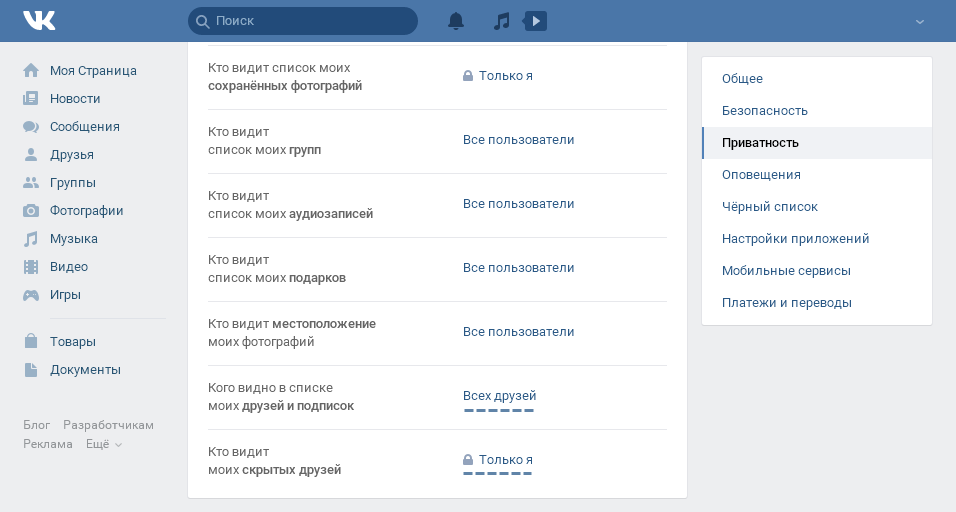
Просмотр скрытых фото
В самом начале введения функции скрытия фотографий находчивые пользователи нашли некоторые уязвимости при помощи которых появлялась возможность просматривать приватные фотоальбомы. Среди них самыми популярными являлись:
- просмотр по id пользователя;
- при помощи исходного кода страницы и адресной строки;
- специальные сайты предоставляющие эту возможность;
- программы (зачастую это были пустышки с вирусом внутри).
Администрация Вконтакте уважает желание пользователей в приватности. Поэтому обнаруженные дыры своевременно закрывались. Практически все вышеперечисленные способы на данный момент не работают. К тому же сегодня все эти методы являются противозаконными и просмотреть закрытые фото Вконтакте нельзя. Желающих вторгнуться в чужую личную жизнь могут привлечь к ответственности.
У каждого активного пользователя сети интернет, существует аккаунт в социальной сети Вконтакте. Сайт Вконтакте позволяет осуществлять множество действий и одним из них является размещение фотографий, с возможностью настройки показа. В данной статье будет инструкция именно про скрытие фотографий из профиля Вконтакте. Причины для чего нужно скрыть много и у каждого она своя. Скрыть фото можно как от посторонних людей, так и от друзей, т.е они будут видны только вам.
Скрыть фото на которой меня отметили
Если вы хотите спрятать фото на которой вас отметил ваши друзья, то для этого необходимо перейти в раздел «Настройки», который расположен в верхней правой части раскрывающегося списка. Затем перейти в раздел «Приватность». Там напротив «Кто видит фотографии, на которых меня отметили» выбираем нужную приватность.
Скрыть свои фото и альбом
В левой части из списка меню выбираем пункт «Фотографии». Откроются все фотографии и альбомы. Чтобы скрыть альбом необходимо навести мышкой и нажать на значек карандаша. В открывшейся странице в пункте, кто может просматривать, выберите нужную приватность и нажмите «Сохранить изменения».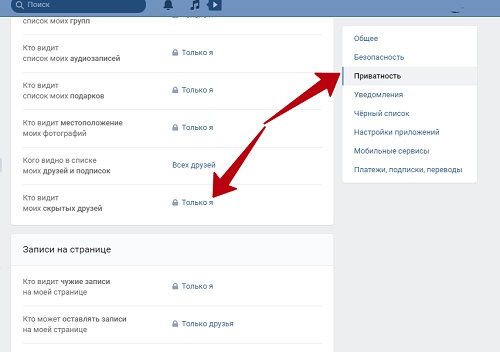
На данный момент нет возможности выставить приватность отдельным фотографиям, это можно обойти путем создания отдельного альбома, и назвать его например, «Скрытые фото», и выставить ему нужные права, а затем загрузить туда фотографии, которые желаете скрыть.
Спрятать фото с главной страницы Вконтакте
Перейдя на вашу страницу, наведите на фотографию. Появится серый крестик на верхнем углу и нажмите на него, тем самым вы скроете его из главной страницы.
Как уже писалось выше отдельное фото не получится скрыть, для этого надо создать альбом с нужными параметрами приватности. Удалите изображение, которые видны всем и заново их загрузите на новый альбом.
Мы с вами уже прятали персональную информацию от других пользователей:
Теперь давайте поговорим про фотки. Есть ли возможность загрузить изображение (см. ), и сделать его недоступным для других пользователей? Сейчас попробуем разобраться, как скрыть фотографии вконтакте .
Как это работает
К сожалению, для отдельных фотографий нет возможности выставить настройки приватности. Но это можно сделать для альбома (см. ).
Делаем вывод, что фотографии нужно загружать в альбомы. Если у вас есть фотки, которые не прикреплены ни к одному из них, перенесите их.
Загружаем или переносим фотки в альбом
Давайте добавим фотку. Идем в раздел «Фотографии» , и нажимаем кнопку «Добавить фотографии» .
Найдите и выберите на жестком диске своего компьютера, нужное изображение. Нажмите «Открыть» . Оно будет добавлено в ВК. Здесь нажимаем кнопку «Добавить в альбом» .
У нас открывается список альбом. Щелкаем на нужный. Изображение помещается туда.
Как скрыть фото в вк
Когда мы убедились, что наша фотография находится в альбоме, мы должны перейти к его настройкам. Для этого в разделе «Фотографии» , наведите курсор мыши на нужный альбом, и нажмите кнопку «Редактировать альбом» .
Теперь в блоке «Кто может просматривать этот альбом»
, поставьте значение «Только я»
.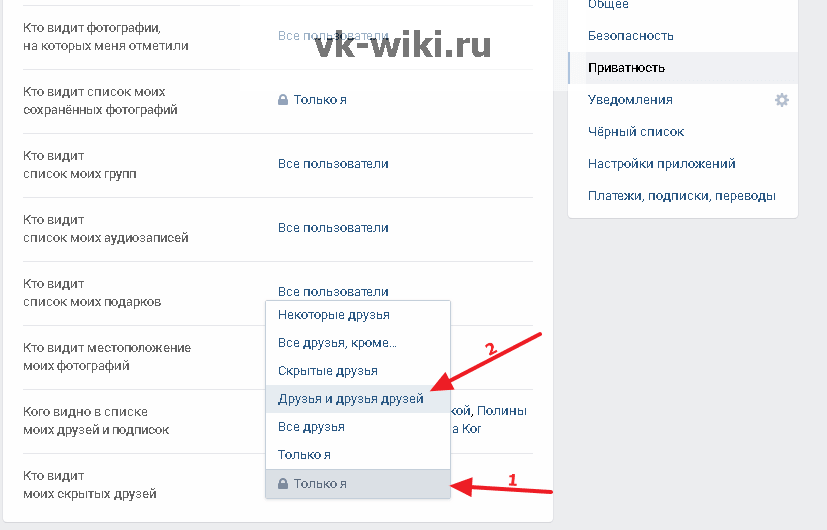 Ваши фотографии скрыты!
Ваши фотографии скрыты!
Видео урок: как скрыть фотографию в вк
Заключение
К сожалению, можно массово редактировать приватность только для альбома. Вы конечно можете пойти извращенным путем, и для каждой новой фотки делать свой альбом, и настраивать для него параметры приватности. Но это очень неудобно.
Вопросы?
Вконтакте
Некоторые пользователи создают просто гигантские объемы фотоархива с сотнями разнообразных альбомов. И все они сталкиваются с одной серьезной проблемой как правильно настроить приватность, как показать тем или иным пользователям только те фотографии, которые им можно увидеть.
Давайте разберем все на выдуманном примере в форме пошаговой инструкции.
В настройках приватности мы можем закрыть или открыть возможность просмотра определенной категории друзей, а не всем друзьям сразу. Но что бы это сделать, сначала необходимо назначить эти самые категории друзей. Сам сервис «Вконтакте» изначально создает несколько подобных списков. Он делит ваших знакомых на родственников, близких друзей и друзей по школе и иному учебному заведению. Но конечно такое разделение далеко не полное. Основные списки людей вы создаете сами, и распределяет по ним знакомых. Вы можете присвоить неограниченное количество разнообразных групп пользователям. Причем по несколько групп для любого вашего друга. Получившиеся группы можно разделить так: не доступ, низкий уровень доступа, средний уровень доступа и высокий уровень доступа. Таким образом, вам гораздо удобнее будет ориентироваться среди своих списков, и вы не запутаетесь.
Шаг второй. Скрытые и открытые альбомы фотографий «Вконтакте».
К примеру, у вас десять разных альбомов. С разной степенью откровенности. И ваш преподаватель, не должен видеть то же самое что и ваш парень (девушка), хотя они оба у вас в друзьях. Можно закрыть все альбомы сразу от определенной категории друзей. Эту функцию можно найти в настройках. Но что бы закрывать отдельные альбомы, придется редактировать каждый.
Для этого выбираем Фотоальбомы – редактировать альбом – кто может просматривать этот альбом. И там уже выбираем одну или несколько категорий друзей. Там же можно присвоить альбому просмотр для всех, кроме «вставить категорию». Это во многих случаях самая удобная функция сайта «Вконтакте». Вы так же можете отредактировать возможность комментирования фотографий данного альбома, для всех, для определенных групп, ни для кого.
Шаг третий . Как закрыть одну фотография от групп друзей.
К сожалению, сервис «Вконтакте» не имеет такой функции, как закрывать отдельные фотографии в альбоме. Но выход есть. Правда для этого придется создать отдельный альбом. Дальше помещаем нашу фотографию в этот альбом, а потом редактируем весь этот альбом.
Шаг четвертый . Как закрыть полностью все фотографии от пользователя.
Настройки приватности тут, увы, не помогут. Ведь ваш аватар, это так же череда ваших фотографий. Ее можно будет увидеть в любом случае. Но если вы хотите полностью ограничить свою страницу от нежелательного пользователя, то придется добавить его в «черный список». Для этого открываем опцию настройки, выбираем вкладку «черный список» и вносим туда адрес страницы пользователя, от которого хотим закрыться.
Используя выше описанные, настройки вы сможете ограничить доступ к своим фотографиям любой категории ваших друзей или пользователей, которые не являются вашими друзьями.
Вы наверняка знаете, что в социальную сеть Вконтакте можно загружать фотки. Иногда это делается, чтобы показать друзьям, где ты был и что видел, а иногда хочется просто скрыть свои фото от посторонних глаз. Этим мы и займемся в данной статье.
Скрытие фотографий на главной странице Вконтакте
Вы, наверное, замечали, что на главной странице подгружаются последние загруженные вами фотографии. Так вот, оказывается некоторые из них можно скрывать. Давайте посмотрим, что я имею в виду, и как это делается.
Заходим на свою страничку, наводим мышку в правой угол фотографии, которую хотите скрыть, на главной странице. Посмотрите на скриншот, и вам сразу станет все понятно:
Нам пишут, что данная фотка теперь не будет показываться в данном блоке. Данное действие можно отменить, нажав на кнопку «Отмена»:
Как скрыть фотографии, на которых меня отметили
Заходим в «Мои настройки».
Переходим в раздел «Приватность». Напротив пункта «Кто видит фотографии, на которых меня отметили» ставим «Только я».
Вот и все.
Как скрыть некоторые фото от других
Мною был уже рассмотрен. Так что перейдите по ссылке и прочитайте, как это все делается.
Сейчас же давайте разберемся, как скрыть отдельный альбом. Заходим «Мои Фотографии» и переходим во вкладку «Все фотографии»:
Находим альбом, который хотим скрыть, и нажимаем на карандашик в правом верхнем углу. Эта кнопочка означает «Редактирование альбома»:
Напротив пункта «Кто может просматривать этот альбом» ставим «Только я». Это означает, что кроме вас никто не увидит картинки, которые хранятся здесь:
Для того чтобы перенести фотку в скрытый альбомчик необходимо вначале ее найти, а после под ней нажать на ссылочку «Действия» и из выпавшего меню выбрать «Перенести в альбом»:
Как скрыть альбом на телефоне Андроид
Запускаем приложение Вконтакте для Андроид. В левом меню нажимаем на значок фотоаппарата и переходим во вкладку «Альбомы». Находим нужный и в правом верхнем углу его аватарки находим три вертикальные точки и нажимаем на них.
Из выпавшего меню выбираем пункт «Редактировать»:
У нас выскакивает меню, в котором есть уже знакомый нам пункт, кто может просматривать.
Как скрыть лайки в вк. Как удалить лайки в контакте, которые вы ставили
Удалить лайки с фото другого человека или записи иногда хочется каждому, и на это есть масса причин.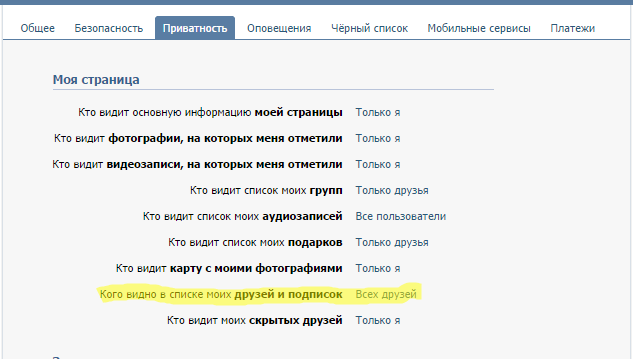 Некоторые занимаются этим вручную, пролистывая список понравившегося в закладках, другие используют специальные приложения, еще кто-то все и так помнит. О том, как убрать лайки с фото ВКонтакте, зачем сие действие нужно и о каких секретных функциях многие пользователи не подозревают, узнаем дальше.
Некоторые занимаются этим вручную, пролистывая список понравившегося в закладках, другие используют специальные приложения, еще кто-то все и так помнит. О том, как убрать лайки с фото ВКонтакте, зачем сие действие нужно и о каких секретных функциях многие пользователи не подозревают, узнаем дальше.
Зачем может потребоваться забирать лайки с фото ВК?
Убрать сразу все «Нравится» или только некоторые уже второстепенные вопросы. Поговорим о том, зачем это необходимо. Несколько причин:
- Убрать накрученные лайки и оставить живые.
- Скрыть определённого человека.
- Стереть людей, чьи страницы удалены.
- Кто-то совсем перестал нравиться, и вы в злости забираете все воспоминания, даже «Мне нравится».
- Скрыть свое существование от отдельных пользователей.
- Почистить страницу, и начать жизнь заново.
Нужно понимать, что отменить «Мне нравится» можно только с компьютера, если речь идет не о ручном способе через закладки или страницу. Также невозможно стереть чужие лайки с чужих записей и постов.
Как убрать лайки ВК?
Как убрать оценку другого человека с личной страницы? Достаточно легко:
- Выбираем нужный пост и спускаемся до надписи «Мне нравится».
- Высвечиваются пользователи, поставившие лайки.
- Наводим на нужного человека, рядом высвечивается крестик.
- Нажимаем на крест.
- Подтверждаем перенесение пользователя в черный список (позже это действие легко отменить через настройки).
- Все «Мне нравится» от этого человека за весь период исчезают.
Если необходимо забрать свои «сердечки» (с телефона или с компьютера), следует:
- Перейти в закладки (если не отображаются на странице, добавьте их в видимые пункты меню в настройках).
- Зайти в фото, видео и записи, которые понравились.
- Перейти на посты и забрать свои оценки, кликнув по ним.
Снимать чужие оценки можно только с компьютера.
Оттуда же можно убрать пользователя из черного списка по завершении процедуры (или нет, зачем он теперь нужен).
Если необходимо обновить все сразу, скачивайте специальное приложение, вручную это займет массу времени.
Как убрать лайки ВКонтакте при помощи сервисов?
Для удаления всех личных и накрученных «Мне нравится», используйте специальные сервисы. С помощью утилит можно самостоятельно выбрать, что нужно скрыть и где. Особенно рекомендуют приложения:
- AutoVK, позволяющий удалить всех пользователей из черного списка, а также сообщения, лайки с фото (видео, постов, аватарок). И это далеко не весь перечень того, на что способна программа. Но работает утилита только с компьютера.
- Vkopt – расширение для браузера, загружается на ПК. После скачивания нужно обновить страницу, нажать Ctrl + F5, выбрать функцию «Удаление». Высветиться все, что вы оценили, но подчищать придется вручную. Помните, что забирать чужие «Мне нравится» так не выйдет.
- CleanerVK – утилита для гаджетов, позволяет удалять все записи сразу, друзей, лайки и посты. Настраивается легко, достаточно выбрать в проге то, что нужно сделать.
Если вы решили забрать совершенно все свои лайки, то ручная очистка не подойдет. Она отображает лишь свежие записи и посты. Лучше скачать соответствующее приложение и установить на персональный компьютер.
Возможные проблемы в процессе очистки и обновления странички
Если вы занимались удалением вручную, но все равно нашли посты с вашими «Мне нравится», то необходимо устанавливать программу или расширение. Вы легко могли пропустить пост или потерять запись, с утилитами такого не произойдет.
Удалили лайк человека, и он исчез из списка друзей? Нужно зайти в настройки, перейти в черный список и вытащить его оттуда. «Большие пальцы», поставленные другом, не вернутся, но пользователя в друзьях больше не будет.
Иногда возникает необходимость удалить чужой лайк в социальной сети ВКонтакте . Хоть данная функция и не заявлена официально, она присутствует в интерфейсе ВКонтакте. Однако удаление лайка пользователя приводит к его блокировке на Вашей странице (или в сообществе — в зависимости от места публикации записи, с которой удаляется лайк). Приведём инструкцию по удалению лайков во ВКонтакте как с блокировкой пользователя, так и без нее.
Откройте список всех лайкнувших запись/фото, лайк с которого Вы хотите удалить.
Для этого Вам нужно навести курсор мыши на кнопку «Мне нравится», дождаться всплывающего тултипа со списком всех лайкнувших данный пост, а затем кликнуть по его «шапке» (по тексту «Понравилось N людям»):
Наведите курсор на аватарку пользователя, лайк которого нужно удалить, и нажмите на появившийся крестик.
При наведении на аватарки пользователей в списке лайкнувших, в правом верхнем углу каждой появляется маленькая иконка, с изображенным на ней крестиком. При наведении на эту иконку, появляется всплывающая подсказка «Заблокировать». Как раз это нам и нужно. Для удаления лайка — нажимаем на этот крестик.
Нажмите кнопку «Продолжить» в появившемся окне с предупреждением.
После нажатия на крестик на предыдущем шаге, перед Вами появится окошко с предупреждением. Для продолжения удаления лайка необходимо нажать на нём кнопку «Продолжить»:
Обратите внимание, что лайк данного пользователя удалится как с данной записи или фотографии, так и со всех Ваших записей и фотографий (или записей или фотографий сообщества), которые этот пользователь лайкал в течение последних 14 дней.
На данном шаге Вы не только удалили лайк пользователя, но и внесли его в черный список (либо своей страницы, либо сообщества — в зависимости где была размещена запись или фото, с которой удаляли лайк). Если Вы и хотели удалить лайк и заблокировать пользователя — то на этом шаге всё сделано и четвертый шаг выполнять не нужно. Если же Вы хотели просто удалить лайк, но не блокировать пользователя, то далее нужно выполнить пункт 4.
Удалите пользователя из черного списка своей страницы (или сообщества).
Перейдите на страницу с черным списком своего профиля — это можно сделать либо просто перейдя по данной ссылке (для сообщества попасть на страницу с черным списком можно либо из меню настроек сообщества, либо приписав к ссылке с адресом сообщества «?act=blacklist» ). В самом верху списка будет располагаться имя того пользователя, лайк которого Вы только что убрали. Теперь нажмите на располагающуюся справа от имени ссылку «Удалить из списка»:
Сейчас нам предстоит узнать, как убирать лайки в «Контакте». Вообще, к данному вопросу подходить можно с нескольких сторон. И в зависимости от этого будет звучать тот или иной ответ. Например, вы можете говорить о собственных одобрениях, а также о чужих. Варианты развития событий тут принципиально разные. То есть если вам интересно, как убрать лайки в «Контакте», которые поставил сам пользователь, то ответ будет одним. А если это касается чужих одобрений, то принципиально другим. Давайте же поскорее приступим с вами к изучению всех возможных подходов.
Сами с усами
Первый вариант самый простой — хотим убрать то, что наставили сами. Причины могут быть разными. Но итог все равно один. Нужно узнать, как убрать лайки в «Контакте». Чтобы сделать это, перейдите на изображение или пост, где вы поставили собственное одобрение. Теперь найдите в правой части экрана изображение сердца. Готово? Тогда все, что остается сделать далее, — это нажать на него. В общем, если вам интересно, как убрать поставленные лайки в «Контакте», то делается это точно так же, как и ставится. Правда, данный подход не годится для большого количества удалений. Ведь придется вспоминать, что именно вы когда-то одобрили. А это не так уж и удобно. Иногда и вовсе невозможно. Таким образом, придется прибегнуть к другому варианту развития событий.
Закладки
И поможет нам в этом навигация социальной сети. Посетите свой профиль и посмотрите на левую часть страницы. Там обязательно должен быть пункт «Мои закладки». Нажмите на него. Теперь перед вами появится страница с небольшой навигацией. Если переключать закладки (например, «Записи», «Фото», «Видео»), то вы увидите там все, что когда-то лайкнули. И не нужно будет вспоминать, где и что вам когда-то понравилось.
Как убрать лайки в «Контакте» теперь? Для этого просто нажимайте поочередно на изображение сердечка, как в предыдущем способе. И у вас при клике будут убираться лайки. Это наиболее подходящий вариант развития событий для тех, кто хочет почистить свои предпочтения. Даже виртуальные. Но данный способ требует много времени. Как правило, меньше, чем первый рассмотренный нами подход. Но и это еще далеко не все приемы, которые можно использовать.
Подчищаем за другими
Как убрать чужие Если честно, то тут есть два варианта развития событий. Начнем с самого простого и подходящего. Его сможет освоить каждый пользователь. Даже начинающий.
Для удаления чужих лайков откройте список одобрений под фото или постом. Теперь выберите пользователей, чьи сердечки хочется удалить. Наведите на правый угол аватарки человека, а затем нажмите на крестик. Далее у вас появится окно с предупреждением. Оно гласит о том, что вы подаете жалобу на спам-лайк. Не бойтесь, для вас никаких негативных последствий не будет. Вы просто уберете все лайки пользователя с ваших записей. Подтвердите жалобу и посмотрите на результат. Как видите, лайки данного пользователя теперь пропали. И не нужно повторять тот же самый процесс везде. Правда, иногда можно переписать запись или фото. Это тоже довольно хороший вариант избавления от всех одобрений сразу.
Приложения
Правда, если вы все еще задумываетесь, как убрать лайки в «Контакте», то можно прибегнуть к помощи специализированных программ и приложений. Только вот, как показывает практика, это не самый безопасный способ.
Вы устанавливаете приложение, авторизуетесь при помощи своих данных от анкеты в социальной сети, после чего получаете невероятные возможности, которых нет по умолчанию. Будьте осторожны. Такой прием — это не что иное, как вирус. Никакие программы и приложения в действительности безопасно не удаляют лайки. Все приходится делать самостоятельно. Учтите это. Только так вы сможете сохранить ваш профиль.
Привет всем, кто читает сейчас сайт.
Сегодня короткий полезный пост как убрать лайки ВКонтакте за одну минуту. Серьёзно, я не шучу, когда пишу убрать лайки в контакте;) Зачем, для чего лайки удалять или накручивать решать вам. Этот вопрос не ко мне, а к тем, кто ищет ответ на этот вопрос в поисковой системе Яндекс. Например, я никогда не удаляю лайки, а вы? Поэтому сегодня никаких сказок о самолётах, заводах и пароходах не будет! Могу смело обещать всем, кто выполнит нижеприведенные действия избавятся от лайков на 100%.
Что такое лайк , думаю объяснять не надо, но коротко, это значит нравится ваша запись, видео или фотография! Просто в народе говорят: Лайк!
Если интересно, что означает выражение / в переписке, читайте по ссылке.
Приступим к удалению лайков ВКонтакте
- 1. Если вы ещё не в своем аккаунте ВКонтакте, то перейдите и нажмите на вкладку «Фотографии».
- 2. Затем выберите из тысячи своих любимых фото одно, самое популярное:).
- 3. Нажмите на «сердечко» справа от фото. Теперь вы можете видеть всех пользователей ВКонтакте, которые поставили нравиться вашей фотографии, тем самым выразили интерес и одобрение.
- 4. Теперь осталось навести курсор и кликнуть на «Понравилось 2 людям». Смотри скриншот.
- 5. Чтобы убрать лайк нажмите на крестик . Всплывёт новое окошко с надписью «Продолжить». Если вы до сих пор уверены, что хотите удалить Like, подтверждайте свои действия. Я, конечно, этого делать не буду, так как этот хороший человек у меня в друзьях, а фото взято для примера. Потом, этого пользователя можно будет удалить из ЧС.
Вот так легко удалить чужие лайки. А « »!
Заключение. А чтобы убрать свои лайки надо зайти в «Мои настройки», только конечно не в мои, а в свои Далее активировать пункт «Мои закладки». Теперь при переходе в эту вкладку вы будете видеть поставленные вами лайки ВКонтакте на своих и чужих страницах. Если захотите удалить лайк по какой-то причине с любой фотографии просто нажмите на фото, далее на сердечко).
А теперь, маленький совет тем, кто удаляет чужие лайки. Попробуйте для человека, который вам не нравится, каждый раз когда вы видите его лайк на вашей стене, дарить ему воображаемый самый роскошный, дорогой подарок, представляя, как он радуется. Вы увидите, что он будет относиться к вам все лучше, как и вы к нему. Точно, точно! С уважением,
Если вам нужно скрыть свою связь с тем или иным пользователем в социальной сети, то вам потребуется не просто удалить его из друзей, но и убрать все взаимные “лайки” с ваших страниц. Стирание сердечек может понадобиться и во многих других ситуациях, возможно, вам просто не хочется видеть на своей страничке некоторых пользователей. В данной статье вы научитесь удалять лайки со страниц и групп Вконтакте, а также записей Instagram.
Как удалить лайки со своей страницы Вконтакте
Самая распространенная ситуация: вам нужно стереть отметки “нравится” со своих записей от других пользователей социальной сети.
Обратите внимание на свою стену. Под каждой записью возле иконки сердечек есть определенное число – именно столько лайков получила ваша запись. Наведите мышкой на иконку, чтобы увидеть, кто именно оставил отметки.
Чтобы приступить к удалению, просто кликните на серое пространство со списком пользователей.
Именно здесь вы увидите полной список. Если вам нужно удалить лайк какого-либо пользователя, то наведите курсор на миниатюру его аватара. Сразу же появится надпись “заблокировать”. Это удалит отметку пользователя.
Вам стоит учесть, что после удаления лайка, сам пользователь будет помещен в ваш черный список, как нежелательный, однако, вы легко можете удалить его оттуда сразу же.
В правом верхнем углу найдите миниатюру своего аватара и выберите пункт “Настройки” из всплывающего меню.
Теперь отыщите “Черный список”. Щелкните “Удалить из черного списка” рядом с только что заблокированным пользователем.
Эта процедура кажется продолжительной, однако удалить чужие лайки Вконтакте можно только таким способом.
Как удалить лайки Вконтакте в группе
Если у вас есть свое сообщество, и вы хотите удалить отметки “нравится” оттуда тоже, то поступать следует точно так же, как и в первом пункте данной статьи.
Если навести курсор на иконки под записью, то вы также получите доступ к списку пользователей, после чего сможете удалить одного или нескольких из них.
Как удалить свои лайки Вконтакте
Все ваши отметки “нравится” сохраняются во вкладке “Закладки”. Вы можете в любой момент получить к ним доступ.
Зайдите в раздел “Закладки” в левом меню. Если у вас нет такой вкладки, то нажмите на иконку шестеренки, где выберете этот раздел.
Теперь вспомните, с какой записи вам нужно удалить лайк: с фотографии, видео или просто записи на чьей-то стене.
Выберете этот раздел в меню справа. Перед вами появятся все фотографии, которые вы лайкали. Нажмите на ту, с которой нужно удалить отметку.
Справа снова нажмите на сердечко, чтобы оно сменило цвет с насыщенного на блеклый. Теперь вы убрали лайк.
Точно так же поступите с записями, видеороликами. Просто убирайте свои сердечки в один клик.
Как удалить лайки в Инстаграме
Удалить чужие отметки “нравится” в Инстаграме не получится, но вот убрать свои – достаточно просто.
- Сначала вам нужно отыскать меню. Нажмите на три вертикальные точки в правом верхнем углу окна.
- Вы увидите небольшой список, из которого нужно выбрать “Понравившиеся вам публикации”.
- Именно здесь хранятся все фото и видео, которые вы лайкали когда-либо.
- Нажмите на ту, с которой нужно снять лайк.
Обратите внимание на пространство под записью – там будет стоять красное сердечко. Нажмите на него еще раз, чтобы оно стало белым. Теперь ваш лайк не виден никому, а запись будет удалена из раздела понравившихся. Вы можете сделать так со всеми фото, однако, сохраняйте некоторую паузу, чтобы ваш аккаунт не попал под временную блокировку системой.
Как скрыть семейное положение вконтакте. Как поставить семейное положение в ВК. Что такое СП в ВК
Многие из пользователей ВКонтакте желают скрыть свое семейное положение, но понятия не имеют, как это сделать. Сегодня мы и поговорим об этом.
Заполняя профиль ВКонтакте, вы указываете там различную информацию о себе. Один из пунктов — семейное положение. Допустим, вы его указали, но спустя время захотели его скрыть от посторонних глаз. Есть несколько способов это сделать.
Способ 1: Скрываем от всех
«Семейное положение» невозможно скрыть отдельно. Вместе с ней скроется и иная информация профиля. Увы, но таков функционал ВКонтакте. Делается это так:
Способ 2: Скрываем от некоторых людей
А что, если вы хотите, чтобы ваше СП видели лишь некоторые лица? Тогда можно в настройках приватности выбрать «Все, кроме» .
Способ 3: Открываем семейное положение для определенных лиц
Еще один способ скрыть семейное положение — указать только тех пользователей, кому оно будет отображаться, для остальных же данная информация станет недоступной.
Два последних пункта в настройка приватности: «Некоторые друзья» и «Некоторые списки друзей» .
Если выбрать первый, то появится окно, в котором вы сможете отметить людей, кому будет отображаться основная информация страницы, в которой находится и раздел «Семейное положение» .
После этого исключительно они смогут видеть основную информацию, указанную на вашей странице. Но это не все. Еще можно сгруппировать друзей по спискам, например, одноклассники или родственники и настроить отображение семейного положения только для конкретного списка друзей. Для этого:
- Выбираем «Некоторые списки друзей» .
- Затем из предложенных списков выбираете нужный.
Способ 4: Друзья и друзья друзей
Мы уже разбирали, как сделать так, чтобы ваше семейное положение видели только ваши друзья, но еще можно настроить таким образом, чтобы ваше СП видели и друзья ваших друзей. Для этого следует выбрать в настройках приватности «Друзья и друзья друзей» .
Способ 5: Не указывать семейное положение
Лучший способ скрыть свое СП от других, а также оставить основную информацию открытой для всех — не указывать семейное положение. Да, в данном пункте профиля имеется вариант «Не выбрано» .
Заключение
Теперь скрыть свое семейное положение для вас не проблема. Главное — понимание выполняемых действий и пару минут свободного времени.
ВКонтакте – это одна из наиболее популярных социальных сетей в мире. У новичков сайта порой возникают различные вопросы. К примеру, что значит СП? Или как его изменить?
Что означает СП в ВКонтакте?
СП – это семейное положение пользователя, о котором он по своему желанию может сообщать или не сообщать. При помощи этой опции можно обозначить себя как человека, состоящего в отношениях, в браке с указанием имени партнёра. Также можно заявить о том, что отношений нет, но человек находится в поисках второй половинки.
Возможные варианты СП:
Как изменить семейное положение в ВК?
Для того чтобы поменять СП В Контакте, необходимо нажать на Редактировать страницу – данный пункт меню расположен сразу под аватаркой (под главным фото профиля). Перед глазами появится информация о пользователе сверху вниз: Имя, Фамилия (дополнительно Девичья фамилия), Пол, Семейное положение и т.д. После нажатия на Семейное положение выпадает перечень, из которого следует такое, которое пользователь хочет поставить. Далее, если было выбрано соответствующее СП, можно чуть ниже выбрать друга, с которым пользователь состоит в отношениях. После того, как этот человек сделает аналогичное действие, на странице СП появится с указанием имени партнёра. Чтобы подтвердить изменения следует в самом низу нажать кнопку Сохранить.
Для пользователей ВК также есть опция Помощь, после нажатия на которую пользователь попадает на страницу с часто задаваемыми вопросами. Далее следует нажать Страница и затем Как изменить семейное положение. Появившаяся ссылка с пояснениями позволяет перейти к редактированию СП.
Популярная социальная сеть Вконтакте предоставляет своему пользователю достаточно широкий функционал удобный для знакомства и общения. Имея аккаунт ВК можно указывать о себе полную достоверную информацию, которая будет отражать вашу личность в полном объеме. Заполнив все графы реальной информацией о себе, при вашем желании, каждый посетитель будет иметь полное представление о том, с кем имеет дело. Но, нужно это вам или нет – ваше личное дело. В данной статье мы рассмотрим графу «семейное положение», которая может как предоставлять о вас информацию, так и скрыть семейное положение.
Быстрая навигация:
Как убрать семейное положение в ВК
Графа «семейное положение» в ВК демонстрирует, с кем вы пребываете в отношениях в настоящей жизни. За счет этого ваши знакомые и иные пользователи, зашедшие на вашу страницу, будут знать о статусе вашей личной жизни. Если у вас нет желания быть объектом обсуждения можно скрывать семейное положение от друзей и посторонних гостей вашей страницы.
Скрыть семейное положение в вк очень легко. Так же легко убрать запись о своем семейном положении вовсе. Чтобы сделать необходимо отредактировать настройки личного профиля.
На главной странице личного профиля под фото кликнете на кнопку «редактировать». Зайдите в этот раздел.
Затем перед вами откроется страница с вашими основными данными, среди которых будет запись о вашем семейном положении. Если у вас стоит отметка «женат» или «замужем», можете просто удалить запись оставив поле пустым. Также можно выбрать и другие отметки: «влюблена/влюблен», или «в активном поиске», что создаст некую интригу.
Кроме этого вы можете спрятать семейное положение в вк от друзей и посетителей.
В разделе «Моя Страница» вы обнаружите настройки, которые отражают информацию о вашем профиле. Посмотрите область меню. Кликнув на кнопку «Только я», внесенные вами изменения будут сохранены в режиме автосохранения. Так о вашей личной жизни будете знать только вы.
Как вконтакте скрыть семейное положение от некоторых друзей
Если у вас возникнет желание, чтобы только некоторые из ваших друзей не видели, с кем в отношениях вы находитесь, нужно выбрать пункт в настройках «Все кроме…». Из образовавшегося списка нужно выбрать тех, с кем у вас нет в планах делиться информацией своей личной жизни. Так вы сможете скрыть семейное положение в вк от недоброжелательных друзей.
Как скрыть семейное положение от одного человека
Подобным образом, у вас есть возможность настроить видимость личных данных, устранив только одного человека. Для этого, так же нужно будет выбрать пункт «все кроме», и отметить друга, который не должен видеть информации.
Как сделать семейное положение невидимым Вконакте
Если вы решили скрыть свое семейное положение Вконтакте, следует учитывать, что остальная информация будет так же скрыта от людей.
Для того, чтобы никто не знал о вашей личной жизни можно просто не заполнять это поле-вверху в разделе «Моя страница», а если уже есть информация, то просто удалить семейное положение в вк через редактирование. Кроме этого можно закрыть доступ к информации своей страницы для людей, от которых хочешь это скрыть.
Как убрать семейное положение в контакте у другого человека
Если вы хотите изменить параметры настроек «семейное положение» у другого человека, вам в этом посодействует только , или получить доступ к логину и паролю.
Узнать логин и пароль от страницы постороннего или близкого человека можно путем подбора, или воспользовавшись специальными программами.
Как скрыть семейное положение в ВК с телефона
Практически догнала полную версию и позволяет использовать все те же самые функции, в том числе и убрать семейное положение в ВК. Скрыть или изменить семейное положение можно легко со своего смартфона. Для этого нужно зайти в настройки и редактировать на свое усмотрение графу: семейное положение. позволяет заходить в функциональное меню всего одним кликом. Панель для опций располагается внизу.
Итак, для того, чтобы скрыть свое семейное положение ВК на мобильной версии нужно зайти в графу настроек «семейное положение» и удалить данные. Также можно скрыть данные разрешив в настройках «кто видит мои основные данные» видеть их только себе, сделав отметку «только я». Благодаря данной статье вы знаете о том, как скрыть семейное положение в вк от одного, нескольких или всех друзей.
Отношения между мужчиной и женщиной всегда были предметом дискуссий многих ученых. Найти информацию о различных формах и видах отношений для каждого не составит труда.
В последнее время, социальные сети помогают нам самим определиться с видом отношений, со своим партнером. Какое-то конкретное семейное положение ВК любят ставить все девушки, но не все парни. Сегодня нам хотелось бы поговорить про семейное положение Vk, про его типы.
Достаточно понятна ситуация, когда парень не догадывается о том, что девушка имеет к нему какие-то чувства… Но совсем непонятна ситуация, когда девушка сама не может понять или определиться, с кем она дружит, с кем встречается, помолвлена или за кого выходит замуж. Достаточно типичная ситуация, когда представители женского и мужского пола не хотят, чтобы о их личной жизни знали другие люди. Это делается по двум причинам. Либо они не хотят, чтобы их любовники поняли, что они не единственные, либо они настолько уверенные в себе, что им просто все равно, что об их семейном положении подумают их близкие. Семейное положение ВКонтакте может выглядеть следующим образом: замужем (не замужем), женат (не женат), есть друг (подруга), встречается с.., помолвлена (помолвлен), все сложно, все сложно с…, в активном поиске. Итак, никаких секретов! Рассмотрим всё по порядку.
- Итак, семейное положение «замужем/не замужем», «женат/не женат». С этим семейным положением все понятно. Любящие друг друга люди решили создать семью и закрепить свои отношения узами брака. Ведь брак – это, в любом случае, всегда хорошо (как и для самих брачующихся, так и для государства). Это семейное положение всегда вызывает умиление. Но и здесь есть свои веселые случаи. Когда заходите на страничку какой-нибудь Дикой Кошечки, и смотрите, что она замужем за каким-то «Пацаном с Района». Вы смотрите на их странички и с улыбкой на лице понимаете, что они оба школьники, и более того, учатся в восьмом классе. Наверное, половина из замужних или женатых друзей ВКонтакте – это всего лишь детские забавы. Ну, может, не половина, а четверть.
- Что касается положения «не женат (не жената)» – это, в принципе, то же самое, что и в «активном поиске», поскольку, в этом случае, пользователи никак не обозначают, что у них есть вторые половинки. И другие пользователи в социальной сети считают их свободными. Но, может быть, ситуация, что «есть друг, подруга», с которыми все сложно, и дабы не ставить положение «всё сложно», они ставят положение «не замужем (не женат)». Тоже вариант.
- Едем далее! Семейное положение «есть друг (подруга)». Это положение подразумевает под собой, либо то, что у пары только начало их отношений, либо то, что никаких серьёзных намерений на будущее у них нет. Также, для некоторых это положение означает свободные отношения. Для каждого – своё.
- Ещё есть семейное положение «Встречается с…». Немного похоже с положением «есть друг (подруга)». Только нет свободных отношений.
- Семейное положение «половлена (помолвлен)» — обычно, это положение ставят те пары, которые любят друг друга, возможно, живут вместе, и которые думают о совместном будущем. Брак в этом случае либо вообще не рассматривается, либо парень уже сделал своей возлюбленной предложение и у них скоро свадьба.
- И последнее — семейное положение «все сложно (все сложно с…)». Это положение не всегда понятно, так как невозможно понять, что у человека в голове. Возможно, что пара поругалась, и один из них решил таким образом (изменив семейное положение) рассказать об этом всем. Вообще, мы бы Вам не советовали ставить такое семейное положение, зачем выносить ссор из избы?
- Семейное положение «в активном поиске». Это семейное положение, в основном, выбирают либо те пользователи, которые уверены в себе, либо, наоборот, очень стеснительны. Когда Вы поставите себе это положение, будьте готовы к новым знакомствам, предложениям дружбы и всего остального.
Среди личных данных во ВКонтакте есть и графа семейное положение. Если человек не хочет, чтобы эту информацию видели и обсуждали другие участники социальной сети, существует инструкция, как скрыть семейное положение. Необходимые действия одинаковы для пользователей сайта с любого устройства.
СП, или семейное положение, во ВКонтакте отражает текущий статус пользователя в романтических отношениях. Для этого не требуется самостоятельно ничего вписывать, так как эта графа имеет выпадающий список, в котором выбирается подходящий статус.
Изменить или установить информацию можно с помощью кнопки «Редактировать», которая отображается под аватаркой владельца аккаунта.
Сразу же открывается вкладка «Основное», где и расположена необходимая графа.
Пункты «Встречаюсь», «Помолвлен(а)», «Женат/замужем», «В гражданском браке», «Влюблен(а)» и «Все сложно» имеют функцию выбора профиля своего партнера для отображения в соответствующей графе. Невозможно указать его, если он не входит в список друзей ВКонтакте.
Поле «Партнер» не является обязательным для заполнения, однако, при указании пары, второй человек должен подтвердить отношения.
После подтверждения его статус автоматически поменяется на выбранный с указанием на пользователя-партнера. В противном случае на странице одного из партнеров не будет стоять ссылка на другого члена пары.
Скрывать свой семейный статус люди могут по разным причинам, поэтому пользователям дается возможность прятать эту информацию от участников социальной сети или определенных людей. Самым простым способом скрыть СП от всех – указать «Не выбрано» в графе статуса. Таким образом, вы защитите личную жизнь. Однако есть возможность указать его в меню, но не отображать.
В верхнем правом углу на полной версии сайта ВКонтакте рядом с именем пользователя и аватаркой есть стрелочка, которая выдает выпадающее меню, благодаря которому можно попасть в настройки. В мобильных приложениях ВК «Настройки» находятся в боковой панели.
Редактирование пункта семейного статуса расположено во вкладке «Приватность». Скрыть данные можно, если поменять настройки приватности в разделе Основной информации своей страницы.
ВКонтакте предоставляет выбор, от кого необходимо спрятать приватную информацию. Вариант «Только я» предполагает, что эти данные никому не будут доступны.
Пункт «Все, кроме» означает, что сведения можно скрыть от конкретных участников соц. сети, но они обязательно должны находиться в списке друзей. Пункт «Некоторые друзья» позволяет как выбрать конкретных пользователей, которые смогут просматривать ваше СП во ВКонтакте, так и целые группы друзей. Формировать группы можно самостоятельно в отдельной вкладке.
Скрыть звонки и текстовые сообщения от определенных людей на устройстве Android
Есть ли у вас контакты на телефоне Android, чьи входящие оповещения вы хотите сохранить в тайне? Иногда появляются нежелательные текстовые сообщения и звонки, и вы предпочитаете такие звонки фильтровать и держать разговоры пользователей в секрете. Следующие приложения успешно скроют ваши звонки и журналы SMS на Android от определенных контактов. Точно так же мы расскажем, как заблокировать текст от выбранных контактов в WhatsApp.
Скрыть звонки и SMS на Android от определенных контактов
Существует множество приложений для Android, которые скрывают историю ваших звонков и SMS.Но если вам нужна эта функция только для нескольких конкретных контактов, мы рекомендуем Calculator Pro +, который помогает сохранять журналы SMS / MMS / вызовов за обычным экраном калькулятора. Загрузите приложение из Play Store, чтобы продолжить.
Чтобы скрыть звонки и SMS, вам необходимо разрешить приложению доступ к телефонным контактам и хранилищу. Нажмите «Понятно», чтобы продолжить. Вы должны согласиться с политикой конфиденциальности и установить соответствующее приложение под названием «AdvanceSMS» для отслеживания ваших SMS-сообщений. Вам будут быстро рассказывать о каждом шаге.
Четырехзначный PIN-код скроет журналы вызовов и SMS контактов за экраном калькулятора. Обязательно запишите ПИН-код. Если вы забудете PIN-код, вам придется удалить приложение и начать все заново.
После отображения экрана окна сообщений вы можете увидеть возможность добавления контактов, которые перенесут вас в список контактов. Оттуда вы можете заранее выбрать контакты, которые хотите просмотреть.
После добавления контакта в личную базу данных вы получите уведомление о том, что все SMS, принадлежащие контакту, были перемещены.Сюда входят все прошедшие SMS-сообщения и журналы вызовов, относящиеся к контакту. Вы можете включить индивидуальное уведомление для каждого контакта, чтобы знать, что оно от них.
Calculator Pro + имеет некоторые расширенные функции, такие как покупка виртуального номера телефона (в версии Pro), темные темы и расширенные настройки, с помощью которых вы можете скрыть само приложение из меню приложений вашего телефона. После того, как вы скроете приложение, вы сможете получить к нему доступ по ссылке на экране в любом мобильном браузере.
Помимо Calculator Pro +, вы можете использовать другое связанное приложение TextU, которое отображает звонки и текст SMS для определенных контактов телефона Android.
Скрытие текстов WhatsApp на Android от определенных контактов
Многие люди используют WhatsApp как альтернативу SMS-сообщениям. Чтобы заблокировать текстовые сообщения и звонки в WhatsApp для определенных контактов, вам необходимо загрузить приложение под названием Chat Locker для WhatsApp. После этого вам нужно будет установить пароль. Вы также можете использовать шкафчик отпечатков пальцев в настройках приложения.
Чтобы использовать это приложение вместе с WhatsApp, вам необходимо предоставить ему разрешения. На большинстве телефонов Android вы можете выбрать параметр «Доступность» в настройках телефона и включить приложение для доступа к чату / группе WhatsApp.
Теперь перейдите на главный экран WhatsApp Chat Locker и щелкните значок «+», чтобы добавить контакты WhatsApp.
Выберите контакт или группу WhatsApp, которую вы хотите скрыть от посторонних глаз.
После добавления вы можете увидеть контакт на главном экране приложения чата.
После этого любые сообщения WhatsApp и звонки от этого контакта больше не будут видны без повторного ввода пароля.
Теперь, когда вы научились скрывать журналы вызовов и записи сообщений для определенных людей, возможно, вам будет интересно скрыть свои приложения для Android от посторонних глаз. А еще лучше научитесь отключать уведомления на экране блокировки телефона.
Связанный:
Саяк БоралСаяк Борал — технический писатель с более чем десятилетним опытом работы в различных отраслях, включая полупроводники, Интернет вещей, корпоративные ИТ, телекоммуникации OSS / BSS и безопасность сетей.Он писал для MakeTechEasier по широкому кругу технических тем, включая Windows, Android, Интернет, руководства по оборудованию, браузеры, программные инструменты и обзоры продуктов.
Эта статья полезна? да Нет
Как скрыть контакты в WhatsApp, чтобы они не отображались на экране чата
Как скрыть контакты в WhatsApp, чтобы они не отображались на экране чата
Мы предполагаем, что вы читаете этот пост, потому что хотите знать, как скрыть контакт в WhatsApp, чтобы он не отображался на экране чата или в списке контактов.
Скрытие контакта означает, что этот человек не будет отображаться в вашем списке контактов или на вашем экране, даже если он отправит сообщение
Есть много причин, по которым вы можете захотеть скрыть контакт в WhatsApp.
Возможно, ваши чаты слишком конфиденциальны и конфиденциальны, в чужих руках они могут принести Армагедон, или вы не единственный, кто имеет доступ к своему телефону, поэтому оставлять свои чаты для просмотра другим людям — не лучшая идея.
Очень возможно скрыть ваши контакты и их чаты.
С другой стороны, вы не можете добиться этого с помощью обычного WhatsApp (извините!).
Видите ли, даже если вы удалите имя контакта в WhatsApp, если он отправил вам чат, его номер всегда будет отображаться на экране вашего чата, если, конечно, вы не заблокируете и не удалите его, что вы, очевидно, не хотите делать здесь.
Для этого вам понадобится модифицированная версия WhatsApp .
Для наших экспериментов мы обычно используем GB WhatsApp , но есть и другие моды WhatsApp, которые одинаково хороши, если не лучше.
Итак, вы загрузите свой GBWhatsApp на gbmod.co, потому что он обычно безопасен, актуален и дает вам версии, совместимые с вашим устройством.
При желании вы можете полностью переключиться с обычного WhatsApp на GBWhatsApp, и вы не потеряете свои чаты или данные WhatsApp. Чтобы узнать больше о том, как это сделать, быстро прочтите эту статью.
Но если вы хотите сохранить обычный WhatsApp и по-прежнему иметь GBWhatsApp на телефоне, вы можете прочитать это.
Теперь вернемся к нашей основной повестке дня: после загрузки GBWhatsApp вы можете установить его.
Процесс установки работает как обычный WhatsApp, вы должны ввести свой номер, пройти проверку, при необходимости восстановить данные и создать пин-код.
Когда вы закончите , вы можете открыть GBWhatsApp , и вам будет представлен экран чата.
Нажмите и удерживайте на контакте или контактах, которые вы хотите скрыть, и GBWhatsApp выделит их как выбранные.
Теперь нажмите на 3 точки в верхнем правом углу экрана чата.
Выберите опцию Hide.
Вам будет предложено ввести код блокировки , а также задать вопрос восстановления для дополнительной безопасности.
Ваши контакты будут скрыты, и не будут отображаться на экране.
Если вы хотите, чтобы отображало их, просто нажмите на значок WhatsApp в верхней части экрана.
Вам будет предложено нарисовать ваш шаблон безопасности WhatsApp .
Нажмите и удерживайте контакты, которые нужно показать, и они будут выделены.
Нажмите в правом верхнем углу экрана и выберите Отметить как видимый , и ваши контакты начнут отображаться
ВАМ ТАКЖЕ МОЖЕТ ЗАИНТЕРЕСОВАТЬ ЧТЕНИЕ
Вот как вы можете использовать WhatsApp через городской номер
Как выглядеть так, будто вы не в сети в WhatsApp, когда вы на самом деле онлайн
Как запланировать сообщение в WhatsApp заранее, чтобы его можно было отправить в любое время, не выходя в Интернет
Как узнать, что кто-то онлайн в WhatsApp, не проверяя
WhatsApp: как скрыть свое изображение профиля от конкретного контакта
Когда дело доходит до изображения вашего профиля в WhatsApp, у вас есть только три варианта выбирать из.Вы можете сделать так, чтобы его видели все или ваши контакты. Но если вам нужна полная конфиденциальность, вы также можете выбрать вариант «Никто». Но что, если есть только или несколько контактов, от которых вы хотите скрыть свою аватарку?
Возможность скрыть изображение профиля только для нескольких контактов или одного в WhatsApp официально недоступна. Но есть уловка, которую вы можете попробовать, и она выполнит свою работу. Если вы скроете фотографию своего профиля, вам будет удобнее размещать то, что вам нравится, а не то, что вам нужно.
WhatsApp: запретить определенным контактам видеть ваше изображение профиля
Если вам наплевать, есть ли у вас номер этого человека, вы всегда можете исключить его из списка контактов. Таким образом, если в настройках конфиденциальности для изображения профиля выбраны только контакты, они не смогут его видеть. Но если это кто-то, кто вам нужен, и вы не хотите, чтобы с ним было контактное лицо, есть способ скрыть свою аватарку только от них.
Для начала откройте приложение «Контакты» на устройстве Android.Этот трюк не сработает, если вы откроете свои контакты из WhatsApp; это должно быть из приложения контактов, которое поставляется с вашим телефоном. После того, как вы откроете приложение, найдите контакт, от которого вы хотите скрыть свое изображение профиля. Когда контакт открыт, нажмите значок карандаша, чтобы внести некоторые изменения в контакт. В некоторых случаях вы можете видеть только значок карандаша, а в других — значок карандаша со словами «Изменить контакт».
Перейдите на номер телефона контакта и введите # 31 # перед номером телефона.Например, номер телефона будет выглядеть так: # 31 # 323-123-456. Код должен быть в самом начале числа. Телефонный номер может иметь номер даже перед международными кодами. Не забудьте нажать кнопку сохранения перед выходом.
Как скрыть свое изображение профиля WhatsApp от всех
Для тех случаев, когда вы хотите быть полностью невидимым в WhatsApp, вы всегда можете скрыть свою аватарку от всех. Для этого на этот раз вам нужно будет сначала открыть WhatsApp.Нажмите на точки в правом верхнем углу и перейдите к Настройки — коснитесь Учетная запись , а затем выберите параметр «Конфиденциальность».
В разделе «Конфиденциальность» нажмите на опцию «Фото профиля». Если вы хотите скрыть изображение своего профиля от всех, нажмите на эту опцию. Если вы хотите, чтобы это видели только ваши контакты, а не все, выберите Мои контакты.
Заключительные слова
В сети много опасностей. Неудивительно, что пользователи стараются максимально обезопасить себя с помощью всевозможных инструментов.Вы никогда не знаете, что кто-то может сделать с вашим изображением, полученным из вашего профиля WhatsApp. Если есть контакт, которому вы не доверяете, вы знаете, что вы можете сделать, чтобы сохранить свой имидж в безопасности.
windows xp — Как скрыть (не удалить) любой контакт из списка Skype?
windows xp — Как скрыть (не удалить) любой контакт из списка Skype? — СуперпользовательСеть обмена стеков
Сеть Stack Exchange состоит из 176 сообществ вопросов и ответов, включая Stack Overflow, крупнейшее и пользующееся наибольшим доверием онлайн-сообщество, где разработчики могут учиться, делиться своими знаниями и строить свою карьеру.
Посетить Stack Exchange- 0
- +0
- Авторизоваться Зарегистрироваться
Super User — это сайт вопросов и ответов для компьютерных энтузиастов и опытных пользователей.Регистрация займет всего минуту.
Зарегистрируйтесь, чтобы присоединиться к этому сообществуКто угодно может задать вопрос
Кто угодно может ответить
Лучшие ответы голосуются и поднимаются наверх
Спросил
Просмотрено 48к раз
Как скрыть (не удалить) любой контакт из списка Skype? Я просто хочу скрыть пользователя из списка, не хочу навсегда удалять контакт этого пользователя.
То же, что и опция «Никогда не показывать» в Gmail. Я просто хочу скрыть временные контакты в моем скайпе, не хочу сообщать этому пользователю. и я не хочу удалять контакт навсегда
Гафф17.4k1414 золотых знаков5454 серебряных знака6767 бронзовых знаков
Создан 28 фев.
металлическая шестерня цельнометаллическая шестерня цельная8,2825151 золотой знак112112 серебряных знаков176176 бронзовых знаков
Вот обходной путь (поскольку других ответов еще не было): отредактируйте пользователя, о котором идет речь, поставив «Z» или «z» (в зависимости от порядка сортировки) перед его именем.Затем этот пользователь переходит в конец списка. Измените размер окна, чтобы эти пользователи не отображались (если у вас не слишком много других пользователей, чтобы уместиться; но, по крайней мере, те, которые вам не нужны, теперь отделены до конца списка).

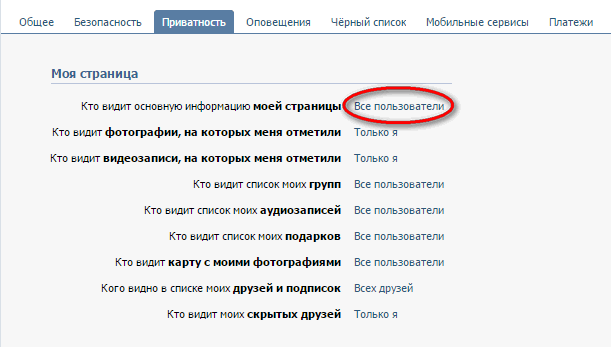

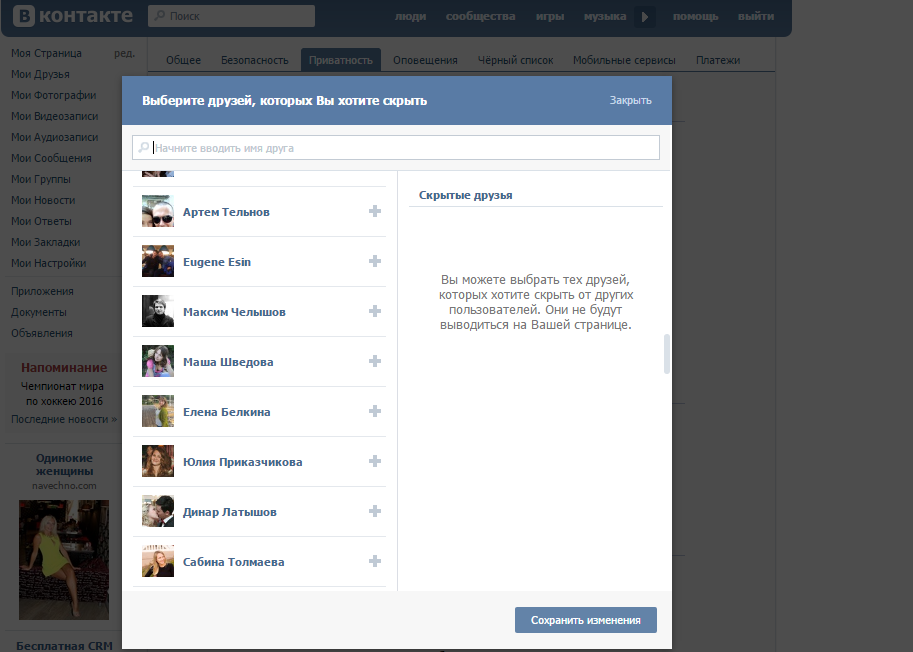 Оттуда же можно убрать пользователя из черного списка по завершении процедуры (или нет, зачем он теперь нужен).
Оттуда же можно убрать пользователя из черного списка по завершении процедуры (или нет, зачем он теперь нужен).